TeamViewer là gì? Cách tải, cài đặt & sử dụng teamview 2023
TeamViewer là gì? Cách tải, cài đặt & sử dụng teamview 2023
Xem nhanh
TeamViewer là gì? Nếu bạn là người thường xuyên làm việc từ xa hoặc hỗ trợ kỹ thuật cho người khác, thì bạn không còn xa lạ gì với phần mềm hữu ích này. TeamViewer là phần mềm hỗ trợ và truy cập từ xa, cho phép người dùng truy cập và điều khiển thiết bị từ mọi nơi trên thế giới. Với các tính năng nổi bật như chia sẻ màn hình, gửi file và in từ xa. TeamViewer có khả năng tương thích đa nền tảng và giao diện thân thiện với người dùng khiến khiến nó trở thành lựa chọn phổ biến của người dùng trên toàn thế giới. Nếu bạn đang tìm hiểu cách cách dùng teamviewer thì hãy theo dõi ngay bài viết dưới đây!
Teamviewer là gì?
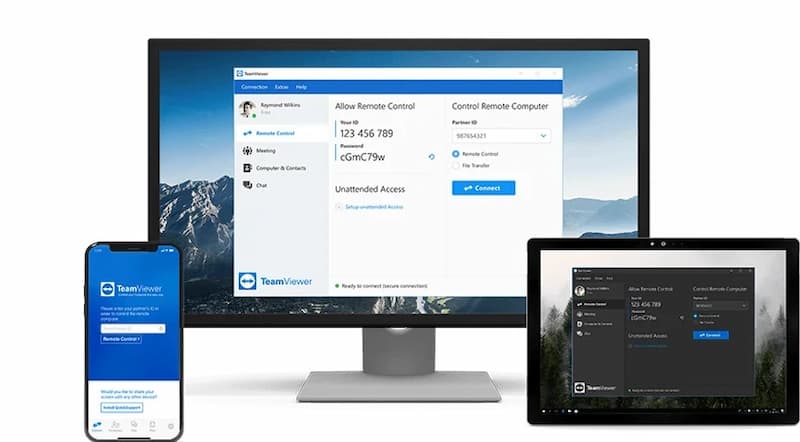
TeamViewer là phần mềm hỗ trợ và truy cập từ xa giúp người dùng có thể điều khiển máy tính, điện thoại thông minh và máy tính bảng khác từ chính thiết bị của mình. Phần mềm đa nền tảng có sẵn trên các thiết bị Windows, macOS, Linux, Android và iOS.
Khi kết nối teamviewer người dùng có thể truy cập, điều khiển và khắc phục sự cố từ xa các thiết bị khác như thể đang trực tiếp thao tác trên màn hình và chia sẻ tệp cũng như thông tin giữa các thiết bị một cách dễ dàng.
TeamViewer thiết lập kết nối an toàn giữa hai hoặc nhiều thiết bị thông qua Internet mà không cần phải gặp gỡ trực tiếp. Nhà phát triển sử dụng mã hóa đầu cuối đảm bảo vấn đề bảo mật dữ liệu được truyền giữa các thiết bị.
>>> Xem thêm: Tab ẩn danh là gì? Cách mở tab ẩn danh trên máy tính, điện thoại
Nguyên lý hoạt động của phần mềm teamview
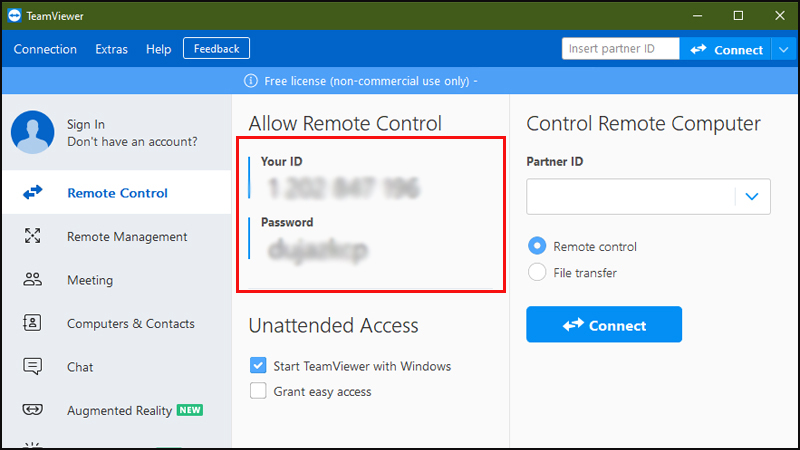
TeamView hoạt động dựa trên mã định danh của máy tính (ID) và mật khẩu được cung cấp (Password) mới mỗi lần kết nối. Để người khác có thể truy cập và thực hiện thao tác trên máy tính của bạn, bạn cần chuyển ID và mật khẩu cho người sử dụng máy tính khác thực hiện nhập vào TeamView trên thiết bị của họ.
Ngược lại, bạn cũng có thể nhập ID và mật khẩu kết nối của người khác trên thiết bị của mình và nhấn nút “Connect” để thành công truy cập vào thiết bị của họ.
Lưu ý: Mã định danh (ID) của máy tính sẽ luôn luôn cố định nhưng mật khẩu kết nối sẽ thay đổi khác nhau ở mỗi lần kết nối.
Ưu, nhược điểm của google teamviewer
Ưu điểm
- Hỗ trợ mọi hệ điều hành và thiết bị: Hiện, TeamViewer cho phép truy cập trên nhiều hệ điều hành khác nhau như Microsoft Windows, MacOS, Linux, Chrome OS, iOS, Android, Window RT, Windows Phone 8 và hệ điều hành BlackBerry. Cho dù bạn đang sử dụng máy tính, điện thoại thông minh hay máy tính bảng, hãy truy cập từ xa vào các thiết bị khác thông qua TeamView. Kết nối từ PC với thiết bị di động, thiết bị di động với PC hoặc thậm chí thiết bị di động với thiết bị di động.
- Bảo mật hàng đầu trong ngành: TeamView được BitSight xếp hạng 1% phần mềm bảo mật hàng đầu trong ngành công nghệ.
- Truyền tệp nhanh chóng: Khả năng nén của phần mềm đảm bảo truyền tệp an toàn và nhanh chóng, ngay cả đối với các tệp lớn.
- Miễn phí sử dụng đối với người dùng cá nhân với mục đích phi thương mại. Và chỉ tính phí với khách hàng doanh nghiệp hoạt động với hình thức thương mại.
- Trải nghiệm người dùng tốt nhất: Phần mềm có kết nối nhanh, giao diện đẹp mắt, thân thiện với người dùng phù hợp với cả những người dùng lần đầu tiên truy cập.
- Hỗ trợ đa ngôn ngữ: Phần mềm hỗ trợ hơn 30 ngôn ngữ trên toàn thế giới bao gồm Tiếng Việt phá bỏ mọi rào cản ngôn ngữ.
Nhược điểm
- Khi thực hiện chuyển các tập tin dung lượng lớn qua TeamView mất khá nhiều thời gian. Trong một số trường hợp người dùng không thể thực hiện được tác vụ này.
- Tồn tại nguy cơ Hacker giả làm người hỗ trợ kỹ thuật của phần mềm TeamView yêu cầu người dùng cấp quyền truy cập máy tính và thực hiện xóa hoặc sao chép các thông tin cá nhân trên thiết bị.
- TeamView không thể sử dụng miễn phí với mục đích thương mại. Chi phí đối với khách hàng doanh nghiệp khá cao.
Link tải teamviewer miễn phí, nhanh nhất
- Link tải TeamViewer cho Windows
- Link tải TeamViewer cho Mac
- Link tải TeamViewer cho Android
- Link tải TeamViewer cho iOS
Hướng dẫn cài teamviewer chi tiết, nhanh chóng
Trên Windows
- Bước 1: Tải phần mềm
Để tải teamviewer miễn phí, bạn nhấn vào đường link ở phần trên.
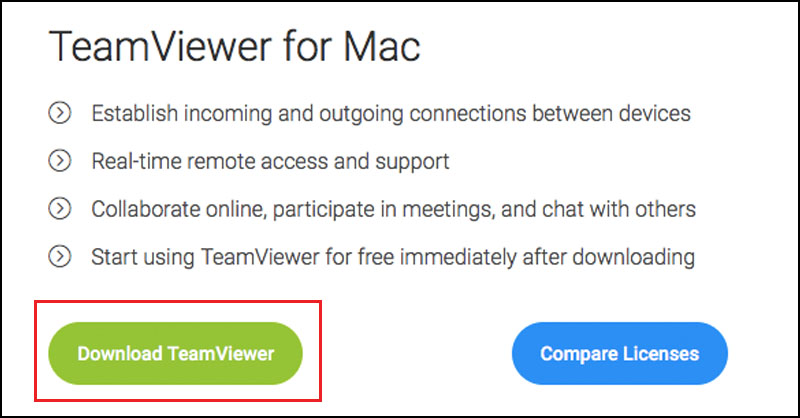
- Bước 2: Tại bước này, bạn nhấn chọn “Basic Installation” -> “Personal/ Non-commercial use” -> Chọn “Accept – finish”.
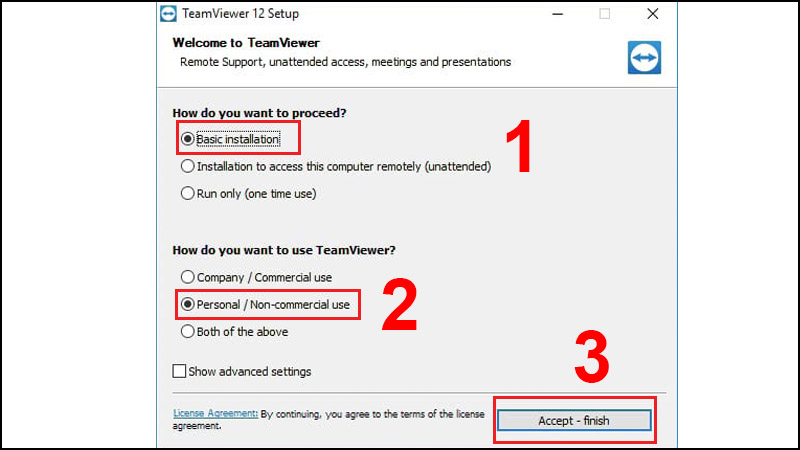
Giờ thì bạn chỉ cần chờ đợi để phần mềm hoàn tất cài đặt vào thiết bị là có thể sử dụng ngay được.
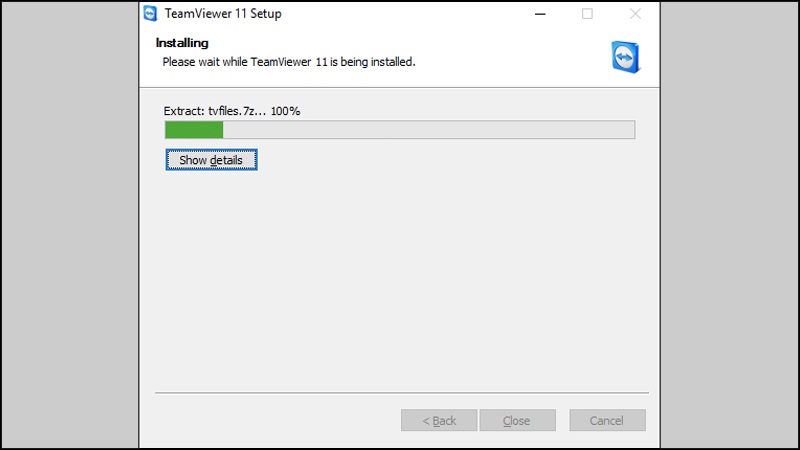
Trên Mac
- Bước 1: Tải phần mềm. Tương tự như trên Windows, bước 1 bạn nhấn chọn “Link tải TeamViewer cho Mac” ở phần trên.
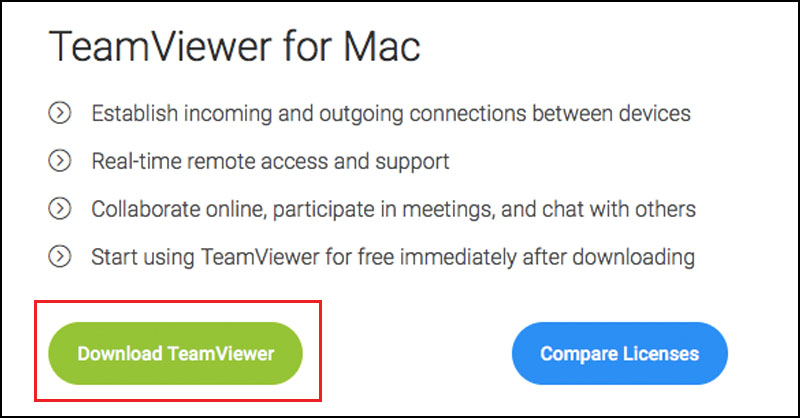
- Bước 2: Sau khi tải thành công, bạn thực hiện mở tệp.
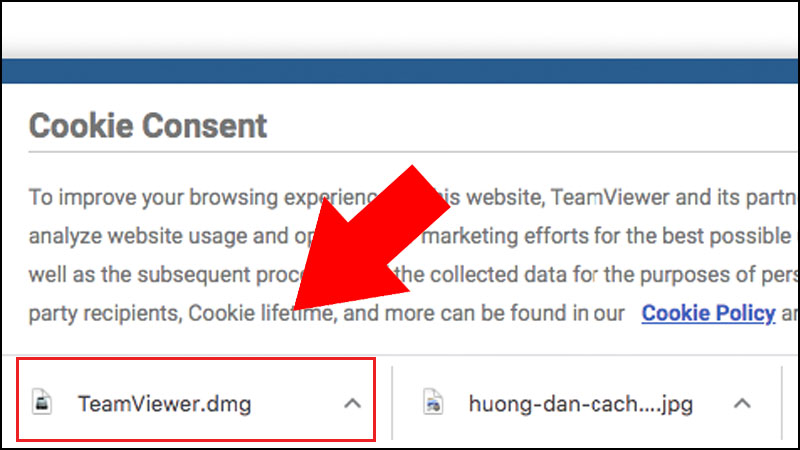
- Bước 3: Tiếp tục Nhấn vào biểu tượng để tiến hành cài đặt.
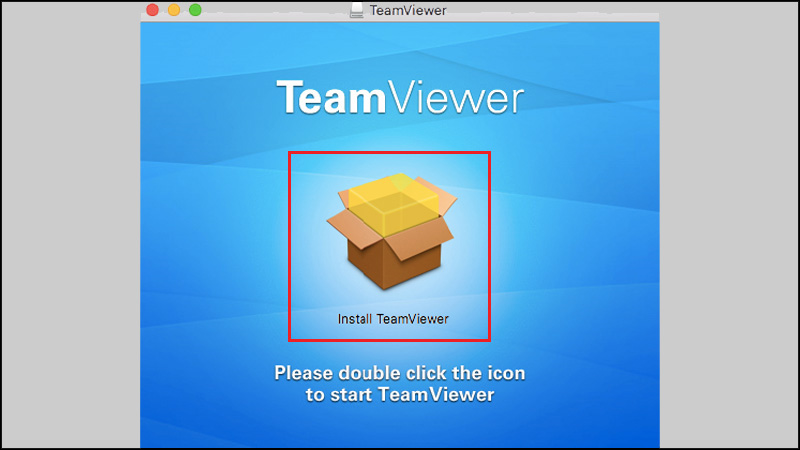
- Bước 4: Tại mục “Introduction”, nhấn chọn “Continue”.
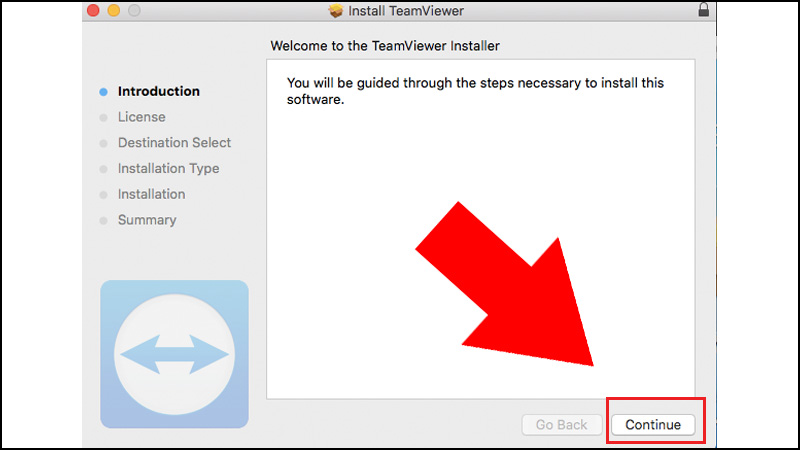
- Bước 5: Nhấn “Continue” -> Chọn “Agree”.
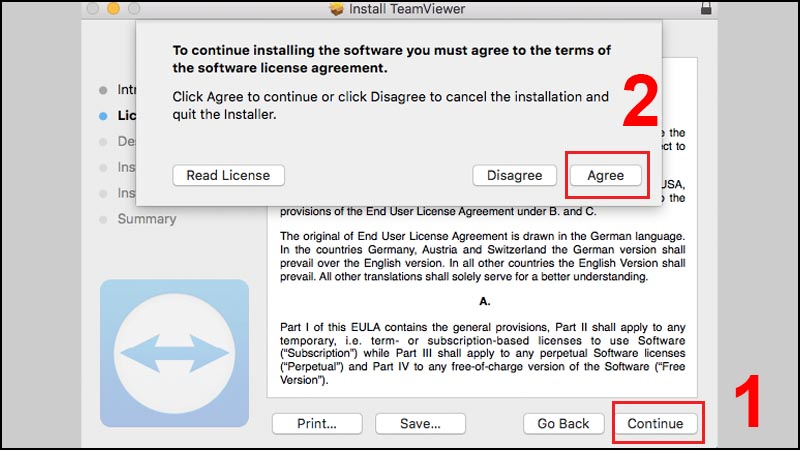
- Bước 6: Nhấn “Install” -> Sau đó nhập mật khẩu máy tính của -> Chọn “Install Software”
Cuối cùng để hoàn tất TeamViewer cho Mac bạn nhấn “Install”.
Trên điện thoại
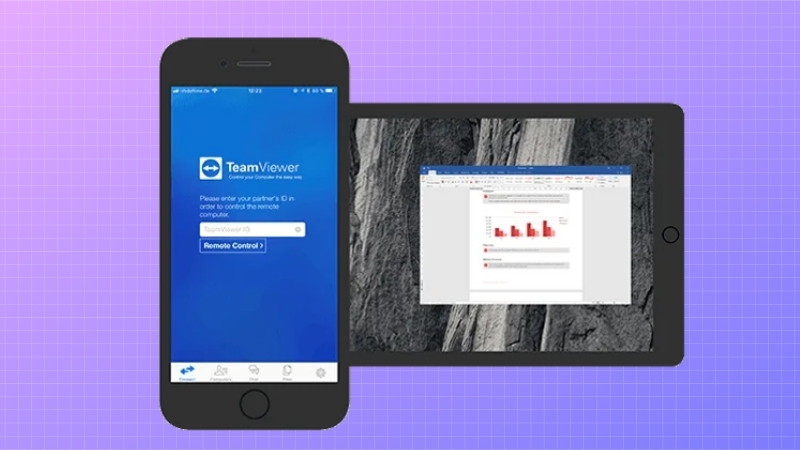
Cách tải xuống và cài đặt TeamViewer trên thiết bị di động rất đơn giản. Bạn chỉ cần nhấn chọn vào đường link tải xuống TeamViewer phù hợp với điện thoại của mình như ở mục trên. Và thực hiện cài đặt tương tự như các ứng dụng di động khác.
Ứng dụng TeamView trên thiết bị di động có dung lượng rất nhỏ có thể hoạt động mượt mà trên mọi thiết bị. Dưới đây là thông tin chi tiết:
- Trên iPhone, iPad
- Đơn vị phát hành: TeamViewer Germany GmbH
- Dung lượng: 81,8 MB
- Tương thích: Từ iOS và iPadOS 12 trở lên
- Giá: Miễn phí
- Trên điện thoại Android
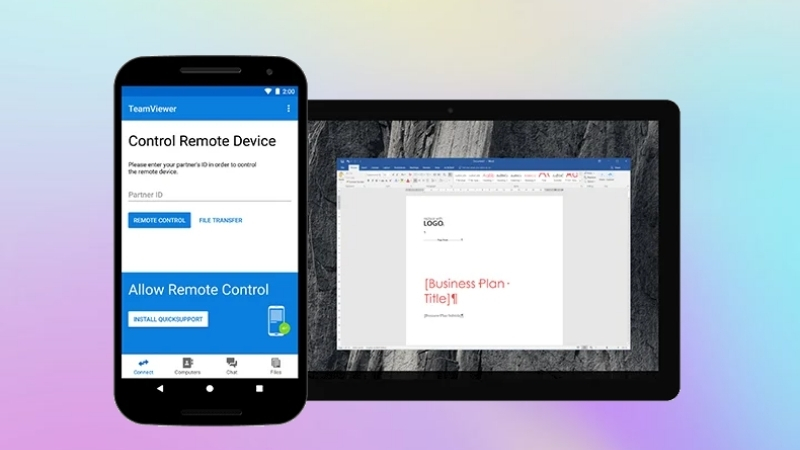
- Đơn vị phát hành: TeamViewer Germany GmbH
- Dung lượng: 65 MB
- Tương thích: Android 4.4 trở lên
- Giá: Miễn phí
>>> Xem thêm: Ghost windows là gì? Cách Ghost & Phần mềm Ghost Win hiệu quả
Cách sử dụng teamviewer hiệu quả, kết nối nhanh nhất
Tối ưu hóa chất lượng hình ảnh và tốc độ
Bạn nên điều chỉnh cài đặt toàn màn hình để tối ưu trải nghiệm. Thực hiện bằng cách nhấn chuột trái vào “View” -> “Scaling” và chọn chế độ Full Screen (Toàn màn hình). Hoặc bạn có thể tùy chỉnh nhanh chóng bằng cách click vào biểu tượng nhiều mũi tên nhỏ dưới mục “Extras”.
Ngoài ra, tùy thuộc vào độ phân giải của từng thiết bị bạn có thể điều chỉnh sao cho chất lượng hình ảnh tốt nhất. Lưu ý bạn nên kết hợ điều chỉnh độ phân giải màn hình của cả hai thiết bị. Bởi nếu không màn hình có thể gặp phải hội “widescreen” và tạo các thanh màu đen xuất hiện trên đầu và cuối màn hình.
Sử dụng tài khoản TeamViewer để truy cập nhanh chóng
Ngoài cách sử dụng ID và mật khẩu ngẫu nhiên, bạn có thể tạo tài khoản TeamViewer và dễ dàng truy cập máy tính của mình ở bất cứ đâu và tại bất cứ thời điểm nào mà bạn muốn.
Trên máy tính, bạn khởi động phần mềm và truy cập mục “Connection” bên góc trái màn hình. Tại đây nhấn chọn “Setup unattended access” và làm theo hướng dẫn để thiết lập một tài khoản mới.
Như vậy khi bạn muốn kết nối đến thiết bị đã được thiết lập tài khoản, bạn nhập “Partner ID” sau đó nhấp vào “Connect to partner”.
Điều khiển trên các thiết bị di động
Trong trường hợp bạn muốn truy cập vào máy tính ở nhà nhưng không có máy tính xách tay sẵn có, bạn có thể sử dụng các thiết bị di động để kết nối. Với ứng dụng TeamViewer trên điện thoại di động, bạn có thể từ xa điều khiển các thiết bị và thực hiện việc di chuyển file tương tự như trên máy tính.
Sử dụng TeamViewer có đảm bảo an toàn không?
Bảo mật là ưu tiên hàng đầu trong quá trình phát triển TeamView nhằm loại bỏ hoàn toàn nguy cơ bị tấn công và đánh cắp dữ liệu. Hàng loạt tính năng bảo mật mật tiên tiến được ứng dụng nhằm bảo vệ dữ liệu của người dùng. Hiện teamviewer mới nhất sở hữu tính năng bảo mật gồm:
- Mã hóa đầu cuối: Tất cả dữ liệu được truyền giữa các thiết bị thông qua teamview được bảo vệ bằng mã hóa AES 256-bit, đảm bảo dữ liệu được bảo mật 100%.
- Xác thực hai yếu tố: Teamview cung cấp xác thực hai yếu tố để tăng cường một lớp bảo mật khi đăng nhập vào tài khoản. Người dùng có thể chọn nhận mã qua email hoặc SMS hoặc sử dụng ứng dụng xác thực như Google Authenticator.
- Thiết bị đáng tin cậy: Người dùng có thể chỉ định một số thiết bị nhất định là đáng tin cậy, cho phép bỏ qua xác thực hai yếu tố khi thực hiện đăng nhập.
- Danh sách đen và trắng: TeamViewer cho phép người dùng tạo danh sách đen và trắng để hạn chế quyền truy cập vào một số thiết bị hoặc địa chỉ IP bất kỳ.
Những điều cần lưu ý về an toàn khi sử dụng TeamViewer
Bên cạnh những nỗ lực tăng cường bảo mật của nhà phát triển, người sử dụng TeamViewer cũng cần lưu ý một số vấn đề sau:
Luôn giám sát màn hình khi sử dụng TeamViewer
Thông qua teamviewer, thiết bị của bạn sẽ được kết nối với người dùng khác và họ có thể điều khiển thiết bị của bạn. Song tất cả các hành động được thực hiện bởi người đó được phản ánh trên màn hình. Để chủ động bảo vệ an toàn thông tin dữ liệu bạn nên kiểm soát hành vi của người này bằng cách theo dõi màn hình thiết bị.
Đóng TeamViewer ngay khi không sử dụng
Sau khi hoàn tất việc sử dụng TeamView, bạn nên tắt ngay phần mềm trên thiết bị. Bởi nếu TeamView vẫn hoạt động người dùng khác có thể truy cập tìm kiếm, sao chép hoặc thực hiện các tác vụ khác thông qua TeamViewer.
Bởi vậy, bạn hãy tắt bằng cách nhấp chuột phải vào biểu tượng TeamViewer ở góc bên phải màn hình của bạn và chọn “Thoát”. Hoặc bạn nhấn vào “Kết nối” ở góc trái màn hình và chọn “Thoát TeamViewer”.
Thường xuyên cập nhật TeamViewer để đảm bảo an toàn
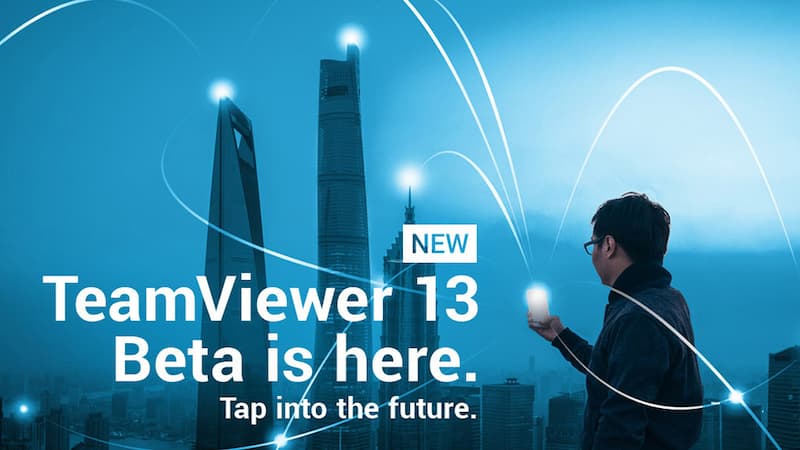
Tương tự như rất nhiều phần mềm khác, TeamView cần thường xuyên cập nhật phiên bản bản mới nhất. Bởi nhà phát hành sẽ bổ sung tính năng mới và đặc biệt là vá lỗi bảo mật tăng cường bảo vệ cho phần mềm trên thiết bị của bạn.
Những bài viết liên quan:
- Tab ẩn danh là gì? Cách mở tab ẩn danh trên máy tính, điện thoại
- Top 10+ Cách test keyboard bàn phím online chuẩn và Free 2023
- Top 6+ Phần mềm Auto Click chuột trên máy tính, Android 2023
- Discord là gì? Tính năng, Cách tải & Sử dụng Discord từ A – Z
Với 600.000+ khách hàng trên toàn thế giới và 2.5 tỷ thiết bị được kết nối TeamView đã và đang trở thành giải pháp hoàn hảo hỗ trợ truy cập từ xa. Cho dù bạn là người dùng cá nhân muốn truy cập từ xa vào thiết bị khác hay doanh nghiệp cần hỗ trợ quản lý thiết bị, TeamViewer đều có thể cung cấp các gói giải giáp đáp ứng nhu cầu của bạn. Hy vọng với những chia sẻ trên, bạn đã nắm được cách tải xuống và cài đặt teamviewer. Chúc thành công sử dụng phần mềm hữu ích này ngay trong lần đầu tiên!


















